Jouer aux jeux PSP sur Android : guide complet avec PPSSPP


Table des matières
- Tutoriel pour jouer aux jeux PSP sur votre smartphone/tablette Android
- Obtenir l’image ISO de vos jeux PSP
- Utiliser PPSSPP
- Réglages recommandés et optimisation
- Dépannage et limitations
- Approches alternatives
- Matrice de compatibilité et checklist par rôle
- Mini‑méthodologie pour créer une ISO
- Critères d’acceptation et cas de test
- Glossaire et notes confidentialité
Tutoriel pour jouer aux jeux PSP sur votre smartphone/tablette Android
Aimez-vous un jeu PSP et voulez jouer en déplacement sur votre téléphone Android alors que le développeur n’a pas publié de version mobile ? C’est possible avec un émulateur. Ce guide explique étape par étape comment faire, en se concentrant sur l’émulateur PPSSPP.
Définition rapide
- Émulateur : logiciel qui reproduit le matériel et le système d’une autre plateforme, ici la PSP.
Contexte
La PlayStation Portable (PSP) est sortie en 2004. Elle a marqué une génération de joueurs par sa portabilité et ses graphismes proches de la PlayStation 2. La production a continué jusqu’en juin 2014. Aujourd’hui, les smartphones disposent d’un matériel très puissant, capable d’exécuter de nombreux jeux PSP via émulation.
Pourquoi PPSSPP ?
- Open source et gratuit. Une version payante dite “Gold” supprime les annonces sur Android et montre simplement une icône dorée. Les fonctions restent identiques entre versions.
- Multiplateforme : Android, Windows, Linux, et autres.
- Résolution upscalée jusqu’en Full HD ou au-delà selon votre écran.
Important
Toutes les ROMs/ISOs ne sont pas compatibles et les performances dépendent fortement du processeur, du GPU et de la mémoire de votre appareil Android.
Exemples de jeux souvent compatibles
- Dragon Ball Z
- Burnout Legends, Burnout Dominator
- Final Fantasy : Crisis Core
- Monster Hunter Portable 2nd/3rd (versions compatibles selon patchs)
- Soul Calibur
- Tekken: Dark Resurrection, Tekken 6
- Grand Theft Auto: Liberty City Stories / Vice City Stories
Obtenir l’image ISO de vos jeux PSP
Pour lancer un jeu dans PPSSPP, vous avez besoin d’une image ISO ou CSO de votre UMD (Universal Media Disc). Créer une ISO de vos propres jeux est souvent considéré comme légal pour un usage personnel, mais vérifiez la législation locale avant de procéder.
Où trouver la procédure
Consultez la FAQ de PPSSPP pour des instructions détaillées et actualisées permettant d’extraire une ISO depuis un disque UMD avec un PC. Le processus général est :
- Utiliser un lecteur UMD compatible ou un utilitaire sur PC.
- Extraire et convertir en ISO/CSO.
- Copier le fichier sur votre appareil Android via USB, réseau local ou carte SD.
Mini‑méthodologie pour créer une ISO (résumé rapide)
- Insérez le UMD dans un lecteur compatible sur PC.
- Utilisez un utilitaire d’extraction (recherche recommandée dans la FAQ PPSSPP).
- Vérifiez l’intégrité du fichier ISO.
- Transférez le fichier sur le téléphone dans un dossier clair, par exemple /PSP/GAMES/.
Important
Ne téléchargez pas d’ISOs depuis des sources illégales. Le guide suppose que vous utilisez vos propres disques originaux.
Utiliser PPSSPP
- Installez PPSSPP depuis le Google Play Store (version gratuite ou Gold).
- Ouvrez l’application.
- Allez dans l’onglet “Jeux”. PPSSPP affiche l’arborescence de vos dossiers.
- Naviguez jusqu’au dossier contenant votre ISO/CSO et touchez le fichier pour démarrer.
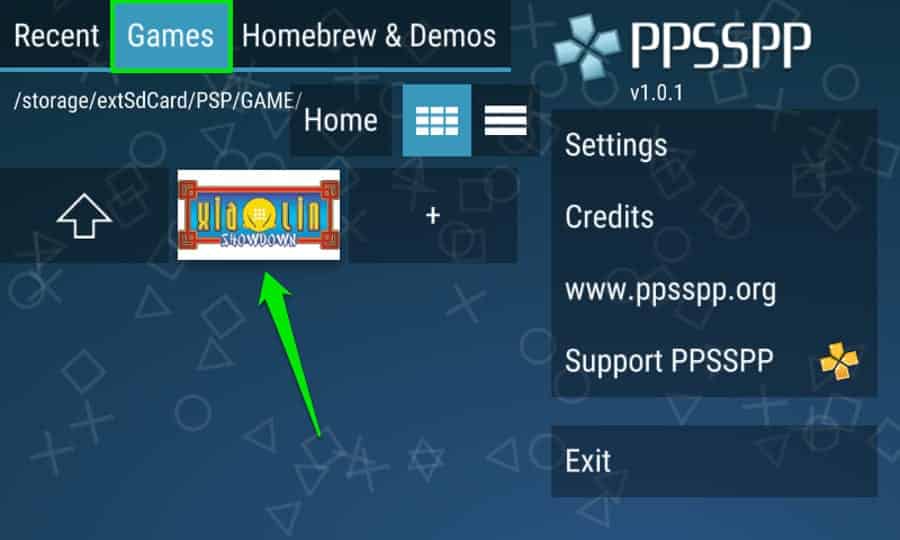
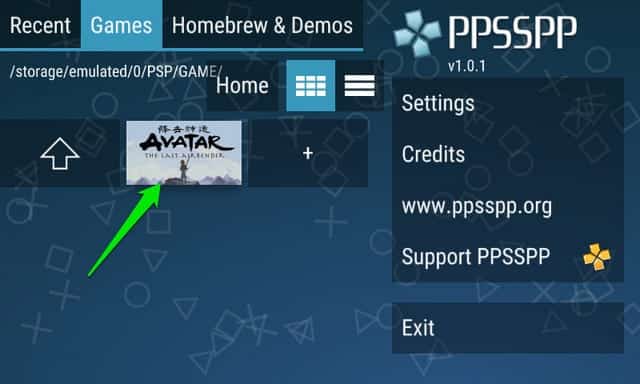
Contrôles et interface
- Les boutons PSP sont affichés à l’écran. Le tactile du jeu natif est désactivé : vous contrôlez uniquement via ces boutons ou un contrôleur physique connecté.
- Un bouton « accélérez » (triangle vers la droite) permet de multiplier la vitesse d’exécution, utile pour accélérer les sections lentes.
- Le bouton “Retour” d’Android ouvre le menu principal en jeu.
Sauvegardes
- Save classique : sauvegarde interne du jeu (nécessite trouver un point de sauvegarde dans le jeu).
- Save state : sauvegarde instantanée de l’état complet de l’émulation (pratique pour sauvegarder pendant un combat). Utilisez plusieurs emplacements de save state pour la sécurité.
Réglages recommandés et optimisation
Objectif : équilibre entre qualité visuelle et fluidité.
Réglages initiaux conseillés
- Rendu graphique : automatique, ou OpenGL/Vulkan si disponible.
- Résolution : x1.5 à x3 selon la puissance GPU (plus élevé = meilleure qualité, plus de charge).
- Filtrage texture : bilinéaire ou aucune si vous préférez le rendu original.
- Frameskip : désactivé en premier; activez seulement si la vitesse est insuffisante.
- Threading : activer les options multi‑thread si votre SoC a plusieurs cœurs.
Conseils pratiques
- Fermez les applications en arrière‑plan avant de lancer des jeux exigeants.
- Sur devices récents, préférez Vulkan si pris en charge : meilleur throughput GPU.
- Utilisez un gamepad Bluetooth pour une expérience proche de la PSP.
Important
Certaines options graphiques peuvent introduire des bugs visuels dans certains jeux. Si vous observez des artefacts, repassez aux valeurs par défaut et testez une option à la fois.
Dépannage et limitations
Symptômes courants et solutions
- Jeu qui plante au démarrage : vérifiez l’intégrité de l’ISO et essayez la version CSO si disponible.
- Lenteurs/baisses de FPS : baissez la résolution interne, activez les optimisations multi‑thread ou activez frameskip comme dernier recours.
- Sons manquants ou corrompus : changez le backend audio dans les paramètres.
- Textures manquantes ou artefacts : testez les options de rendu (OpenGL vs Vulkan) et désactivez certains filtres.
Quand ça ne fonctionne pas
- Certains jeux ne sont simplement pas compatibles ou nécessitent des patches communautaires.
- Le succès dépend du modèle du téléphone, du GPU et des pilotes GPU fournis par le fabricant.
Approches alternatives
- Utiliser un autre émulateur PSP (moins courant que PPSSPP) si vous avez un bug spécifique.
- Jouer sur PC avec PPSSPP pour bénéficier d’un meilleur hardware et d’options de débogage.
- Rechercher une réédition officielle du jeu sur les stores mobiles ou services cloud.
Contre‑exemples
- Si vous possédez une console PSP, il peut être plus simple et légal de jouer sur le matériel original.
- Pour certains jeux multijoueur, l’expérience en émulation pourra être limitée ou impossible.
Matrice de compatibilité et limitations connues
- CPU bas de gamme (SoC anciens) : risque d’instabilité et faible FPS.
- GPU modernes (Mali, Adreno récents) : bonne compatibilité avec réglages adaptés.
- Jeux avec plugins ou fonctionnalités réseau propriétaires : souvent non supportés.
Note
La compatibilité évolue avec les versions de PPSSPP. Consultez la page de compatibilité officielle pour les rapports de compatibilité par jeu.
Checklist par rôle avant de commencer
Pour le joueur solo
- Avoir le disque UMD original ou une copie légale.
- Installer PPSSPP et vérifier les permissions de stockage.
- Copier l’ISO dans un dossier identifiable.
- Tester les réglages graphiques.
Pour l’administrateur technique
- Vérifier la version Android (2.3+ minimum mais les versions récentes recommandées).
- Mettre à jour les pilotes si applicable et l’application PPSSPP.
- Préparer une procédure de sauvegarde des fichiers de sauvegarde.
Pour le joueur compétitif
- Configurer un contrôleur Bluetooth.
- Tester l’input lag et ajuster les options d’affichage.
Mini‑méthodologie détaillée pour créer une ISO
- Préparer un PC avec lecteur compatible.
- Installer un utilitaire d’extraction pour UMD (référez‑vous à la FAQ PPSSPP pour l’outil recommandé actuel).
- Extraire l’image en ISO ou CSO : privilégiez ISO pour la compatibilité, CSO pour économiser de l’espace.
- Vérifier la taille et le checksum si possible.
- Transférer le fichier vers le téléphone dans /PSP/GAMES/ ou un dossier dédié.
Critères d’acceptation et cas de test
Critères d’acceptation
- L’ISO se lance et le jeu atteint 30 ips stables sur l’appareil cible pour les titres d’action.
- Les commandes sont réactives et sauvegardes d’état restaurent la session sans corruption.
- Absence de crash critique dans les 10 premières minutes de jeu.
Cas de test rapides
- Lancer le jeu et vérifier l’écran titre.
- Charger une partie sauvegardée dans le jeu et comparer l’état avec la sauvegarde d’état.
- Activer/désactiver l’accélération matérielle (Vulkan/OpenGL) et observer les différences.
Glossaire
- ISO : image disque complète d’un UMD.
- CSO : version compressée d’une ISO.
- Save state : capture instantanée de l’état de l’émulation.
- Backend : couche logicielle gérant le rendu (OpenGL, Vulkan).
Sécurité et confidentialité
- PPSSPP ne nécessite pas de données personnelles pour fonctionner. Accordez uniquement les permissions de stockage si nécessaire.
- Ne partagez pas vos ISOs ou profils de sauvegarde si ceux‑ci contiennent des éléments sous droit d’auteur, sauf si vous détenez les droits.
Notes GDPR locale
- Si vous utilisez un téléphone professionnel, vérifiez la politique de l’entreprise avant de transférer des fichiers.
Conclusion
L’émulation PSP sur Android avec PPSSPP est aujourd’hui une solution solide pour redécouvrir des jeux classiques. La clé du succès est la qualité de l’ISO, les réglages adaptés à votre appareil et l’usage judicieux des save states. Testez progressivement les options et conservez plusieurs sauvegardes pour éviter toute perte.
Important
Si vous respectez la législation sur les droits d’auteur et utilisez vos propres disques, l’émulation reste un excellent moyen de prolonger la vie de vos jeux préférés.
Résumé des étapes
- Extraire une ISO de votre UMD.
- Copier l’ISO sur l’appareil Android.
- Installer PPSSPP et lancer l’ISO depuis l’onglet “Jeux”.
- Ajuster les paramètres graphiques et utiliser les save states.
Nous serions ravis de connaître vos jeux préférés que vous avez réussis à faire tourner sur Android après avoir suivi ce guide.
Matériaux similaires

Installer et utiliser Podman sur Debian 11
Guide pratique : apt-pinning sur Debian

OptiScaler : activer FSR 4 dans n'importe quel jeu
Dansguardian + Squid NTLM sur Debian Etch

Corriger l'erreur d'installation Android sur SD
